电脑是当今生活中不可替代的工具,无论平时上班工作,还是在家学习,我们都需要用到电脑。俗话说“工欲善其事必先利其器”,如果能掌握一些Windows快捷键,相信工作和学习的效率将会大幅度提升。
接下来以Windows7和Windows10为例进行常用快捷键讲解。
1、快速返回桌面——Windows+D
按一次Windows
 +D键显示电脑桌面,再按一次显示当前活动窗口。
+D键显示电脑桌面,再按一次显示当前活动窗口。
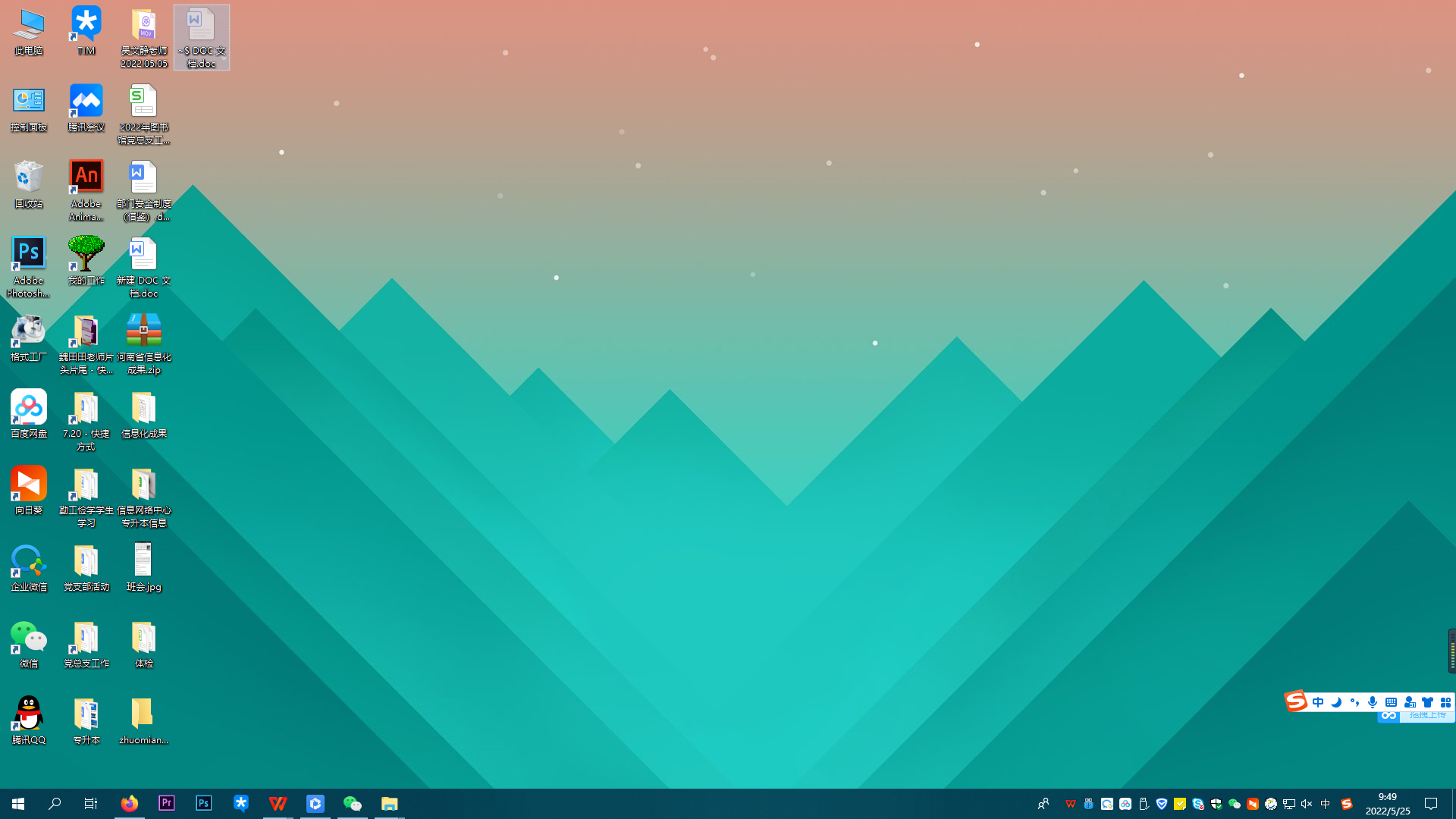
2、一键快速锁屏——Windows+L
当我们需要暂时离开作为去做别的事情时,可以按Windows
 +L键进行直接锁屏,不用担心电脑的资料外泄。
+L键进行直接锁屏,不用担心电脑的资料外泄。

3、快速切换程序——Windows+Tab
当电脑桌面打开的程序过多,用鼠标挨个点起来比较麻烦时,可以使用Alt+Tab一键搞定。按下Windows
 +Tab键也可以进行个性化设定。
+Tab键也可以进行个性化设定。
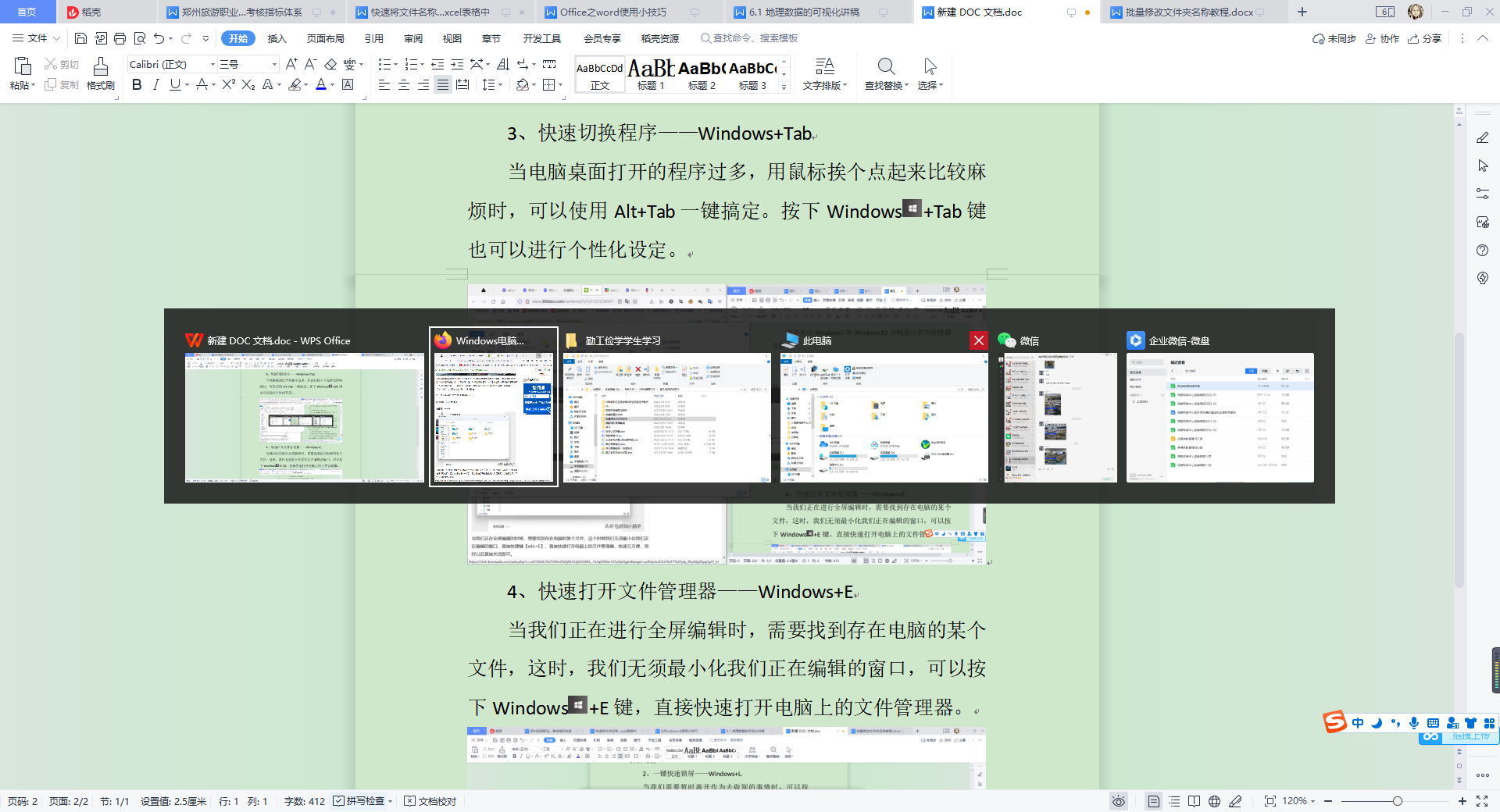
4、快速打开文件管理器——Windows+E
当我们正在进行全屏编辑时,需要找到存在电脑的某个文件,这时,我们无须最小化我们正在编辑的窗口,可以按下Windows
 +E键,直接快速打开电脑上的文件管理器。
+E键,直接快速打开电脑上的文件管理器。
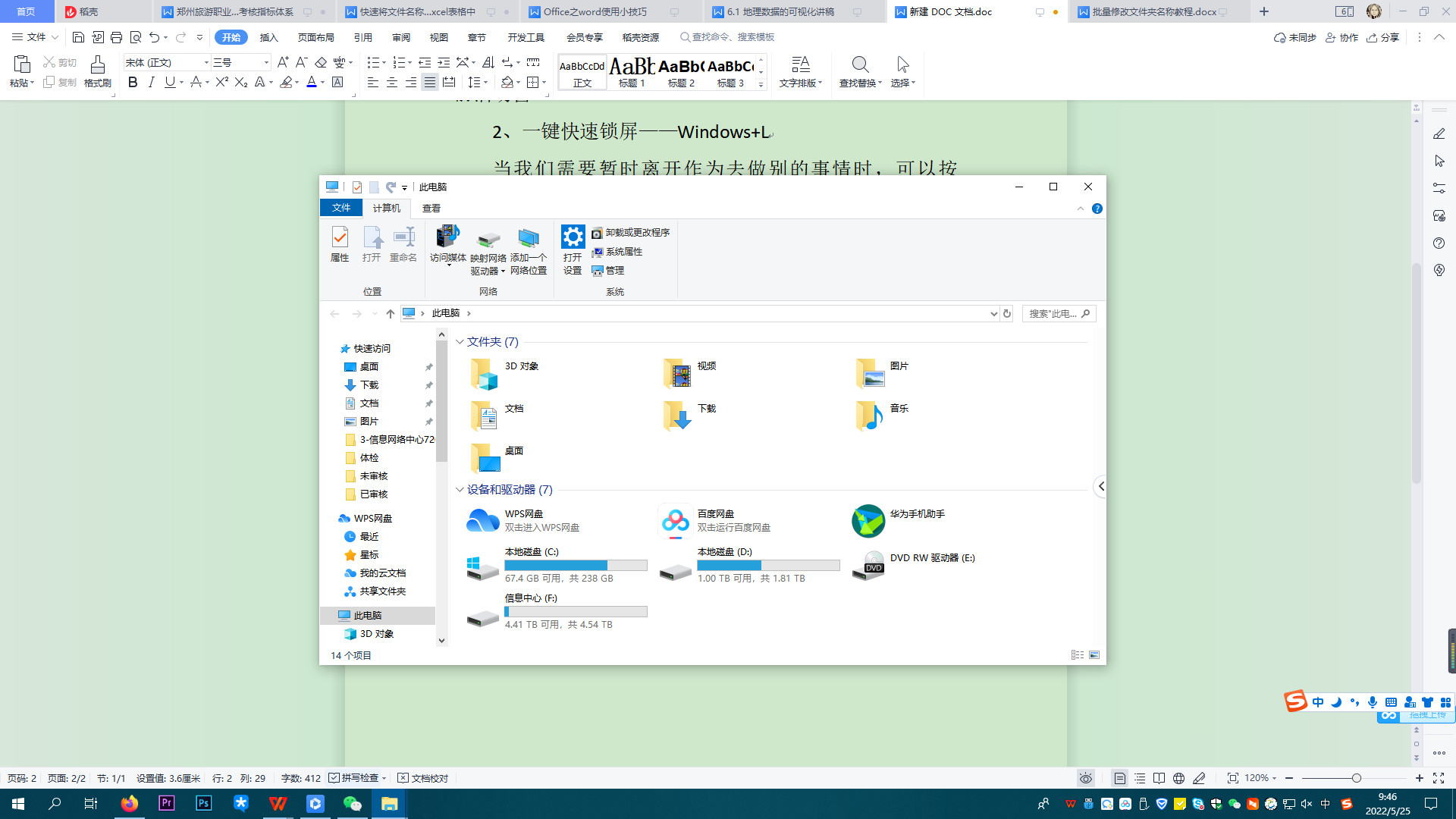
5、快速打开系统设置——Windows+I
日常情况下,当我们需要打开系统设置,一般先点击“开始”,再找到“设置”并点击,过程繁琐复杂。可以直接按快捷键Windows
 +I直接打开系统设置。
+I直接打开系统设置。
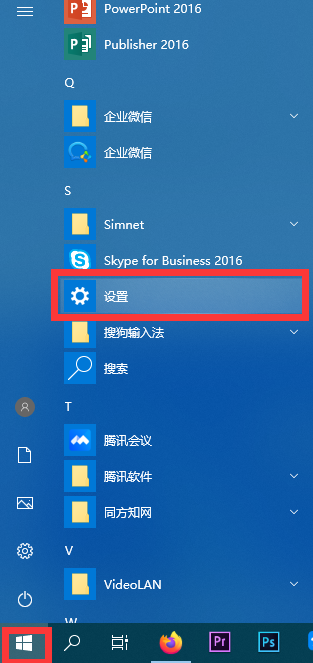
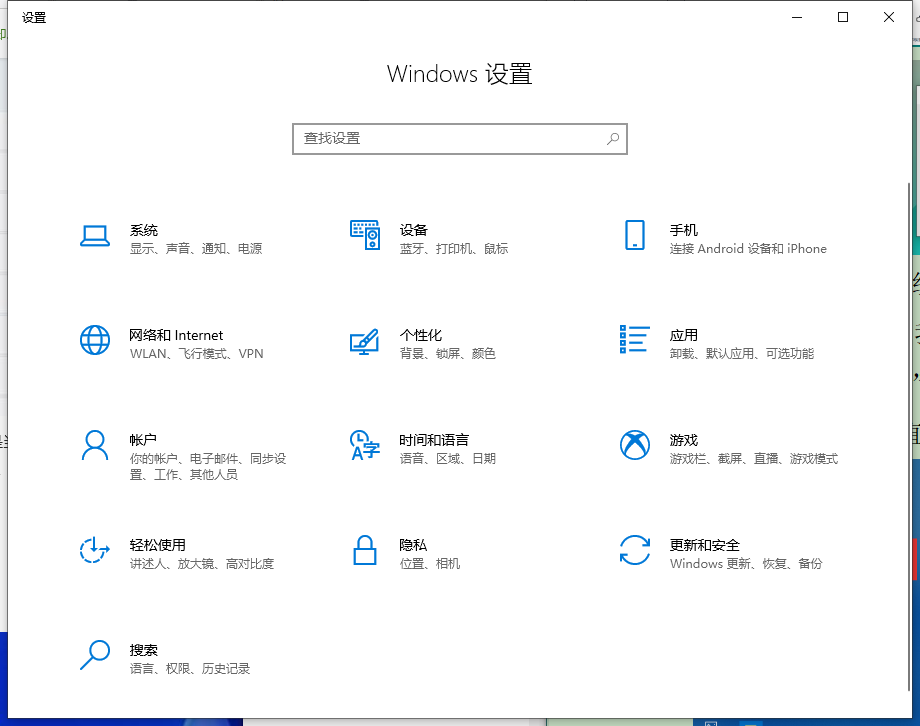
6、快速删除文件——Ctrl+D或Shift+Delete
Windows 10快速删除文件可以使用两种途径,第一种是按Ctrl+D键,将文件移动到回收站,没有彻底删除,可以在回收站中,选择文件,鼠标右击选择还原,进行找回;第二种是按Shift+Delete键进行永久删除,删除后无法找回文件。
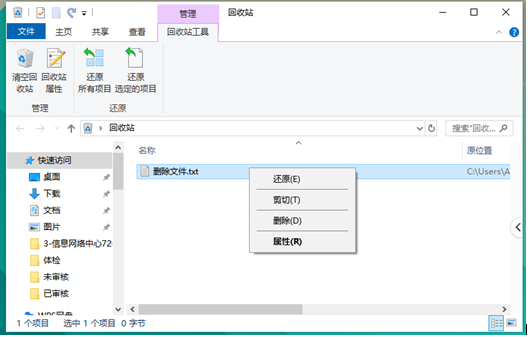
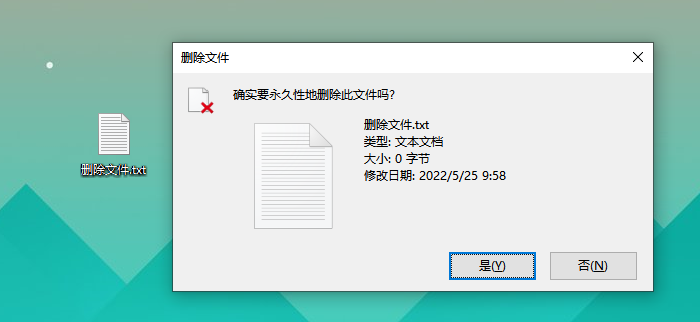
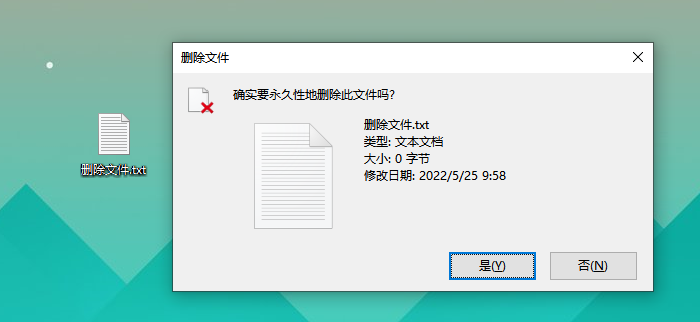
7、一键截屏功能——Windows+Shift+S
在日常电脑操作中,截屏功能的用处越来越广泛,Windows10自带的截屏功能非常强大,支持矩形剪辑、任意形状剪辑、全屏剪辑三种模式。
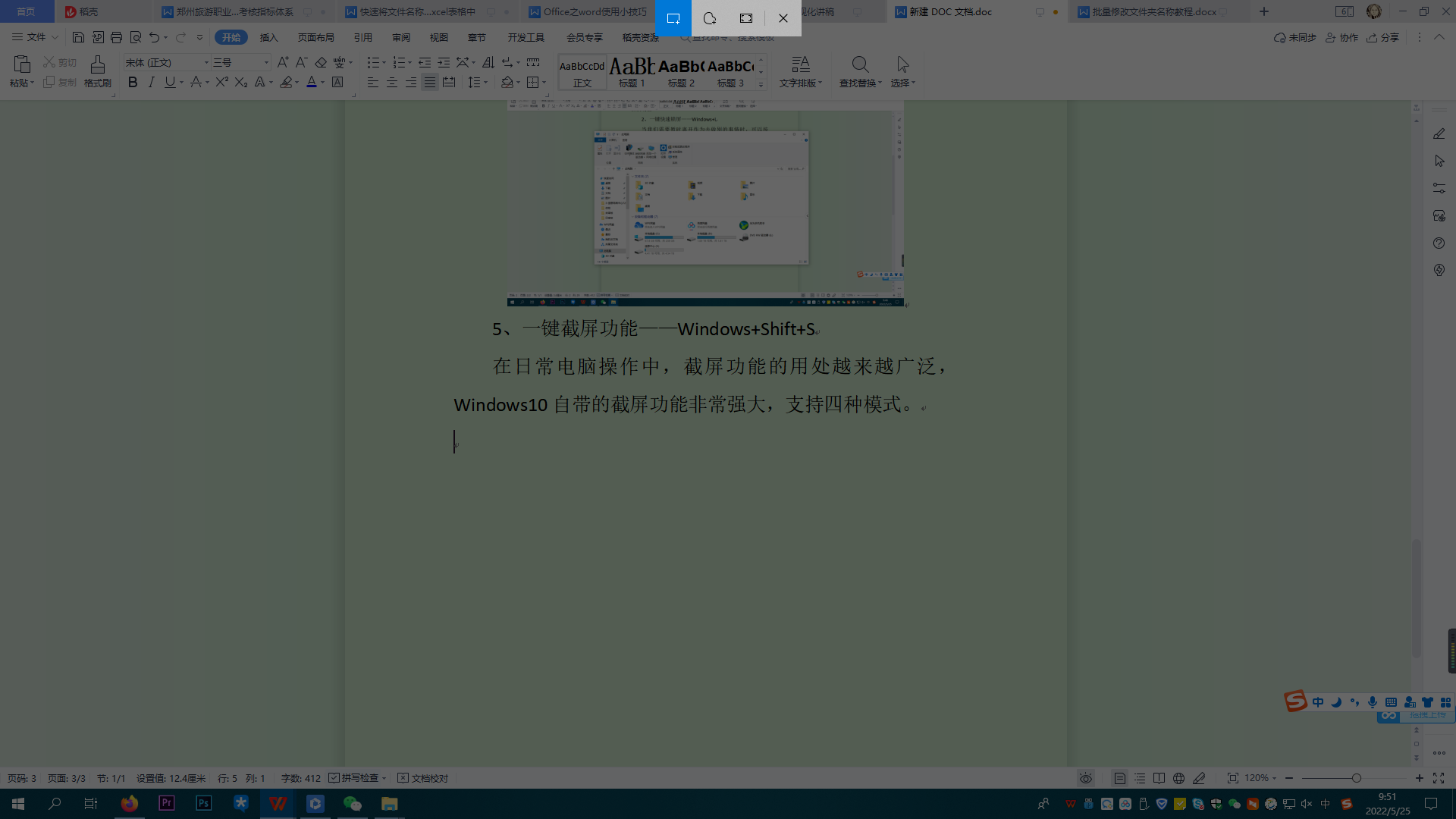
8、一键录屏功能——Windows+G
除了一键截屏,Windows 10还自带录屏功能,主要目的是为了方便游戏玩家和直播,非常方便快捷。
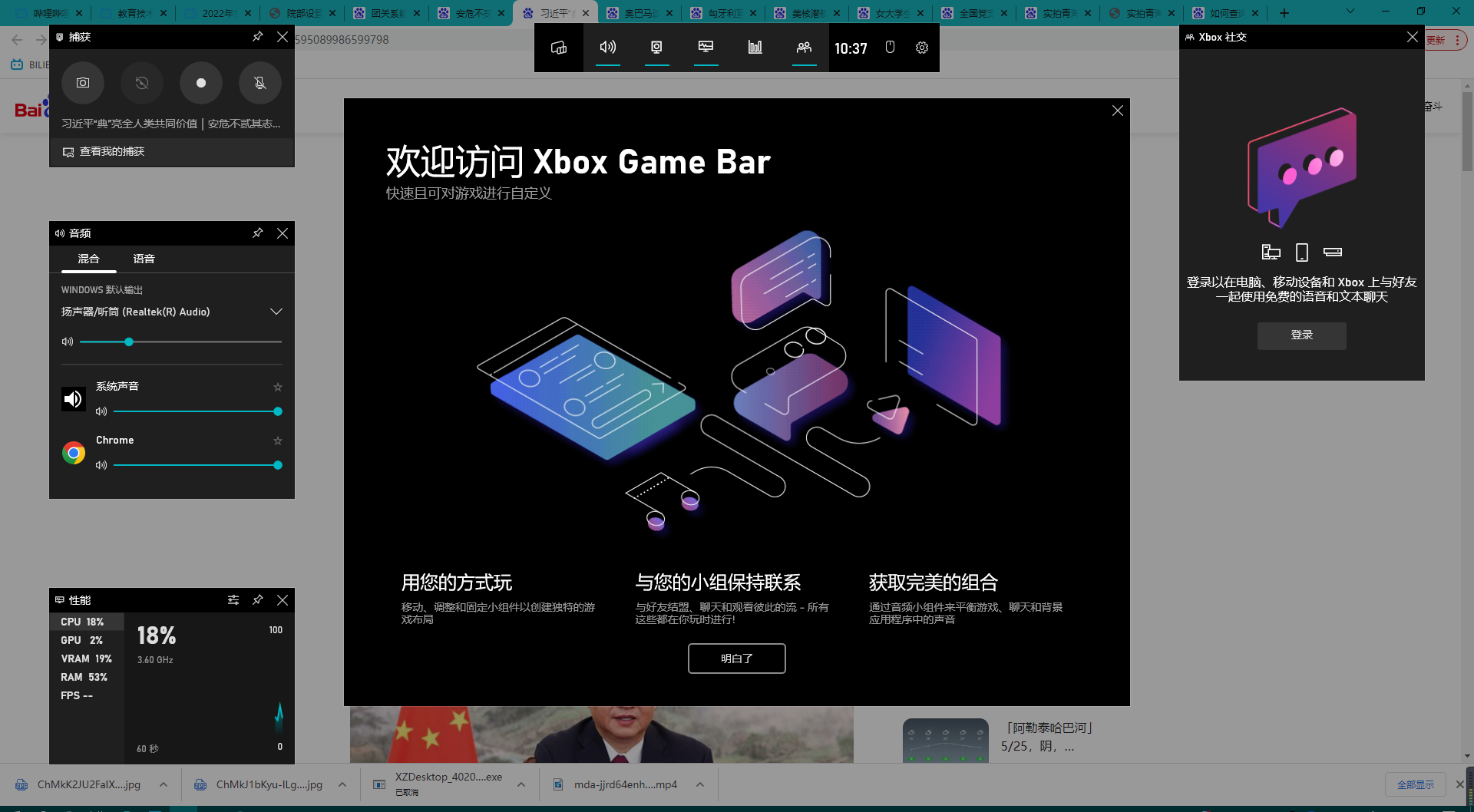
9、快速新建文件夹——Ctrl+Shift+N
日常情况下,当我们需要新建文件夹,需要在空白处鼠标右击,选择“新建—文件夹”,过程繁琐复杂。可以直接按快捷键Ctrl+Shift+N,快速新建文件夹。
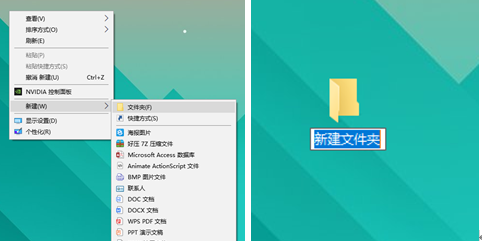
10、文字图片放大——Windows++
当电脑分辨率很高,但屏幕文字图片太小,无法看清怎么办呢?可以使用Windows键和++++,打开“放大镜”功能。
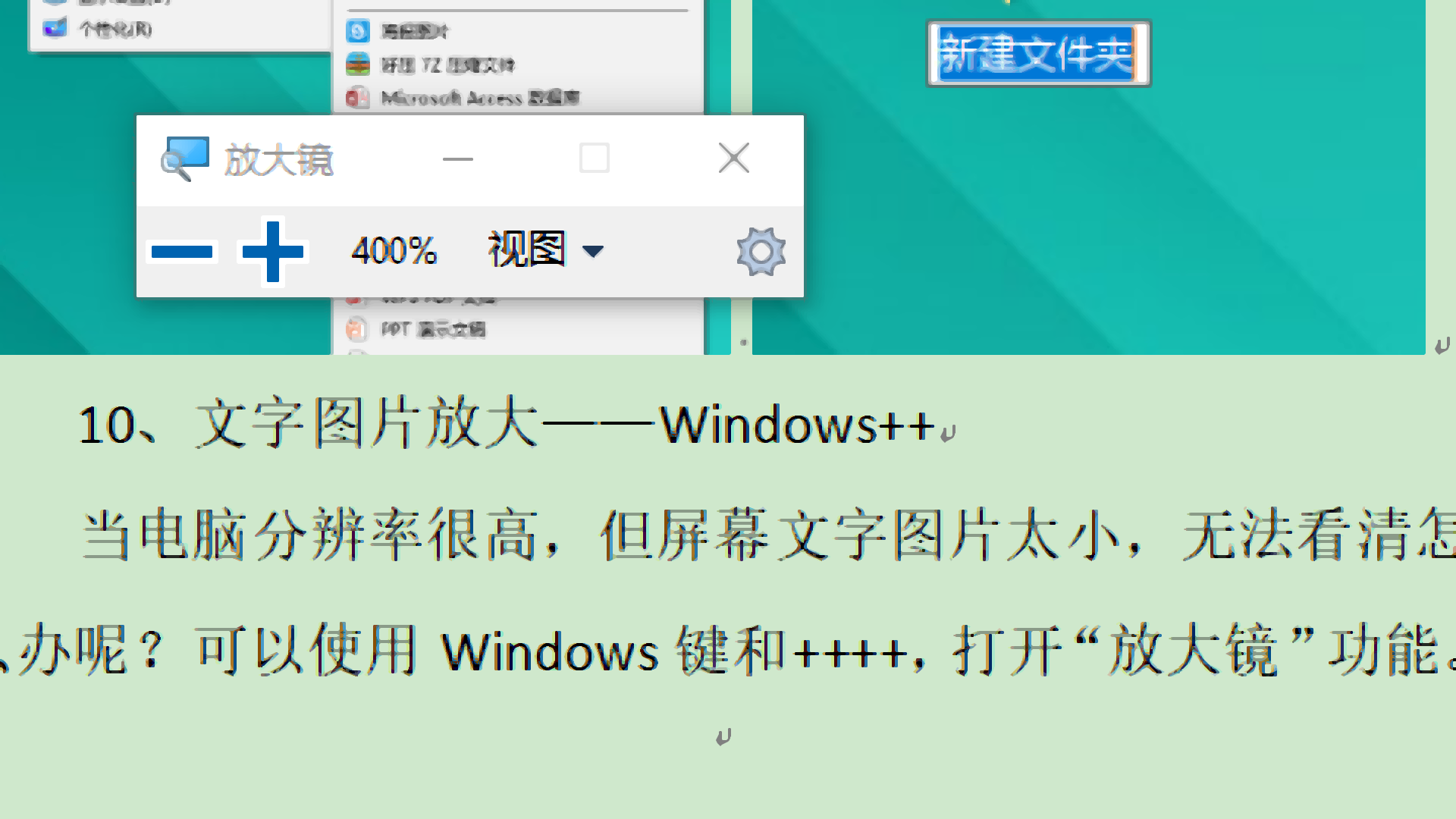
供稿人:吴文静